よく見るウェブサイトを毎回検索するのは面倒ですよね。
そんなときに便利なのが「ブックマーク」機能です。お気に入りのサイトを保存しておけば、いつでもワンタップでアクセスできるんです。
でも、「ブックマークの仕方が分からない」「保存したはずなのに見つからない」といった悩みを持つ方も多いはず。
この記事では、iPhoneのSafariとChromeでブックマークを保存する方法から、整理するコツ、便利な活用法まで詳しく解説していきます。
ブックマークとは?基本を理解しよう
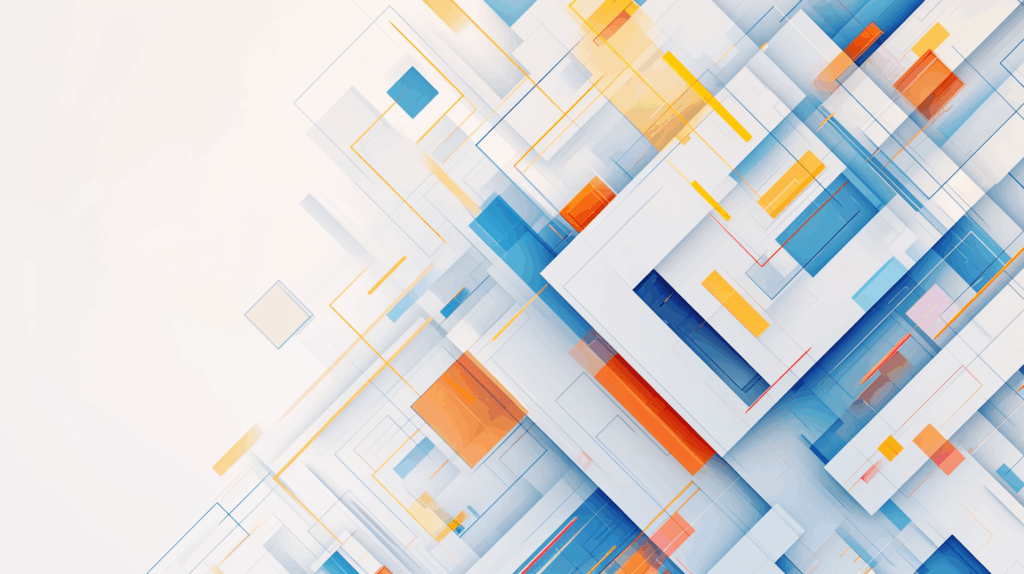
ブックマーク機能の役割
ブックマークは、本のしおりのようなものです。
ウェブサイトのアドレス(URL)を保存しておくことで、後から簡単にそのページを開けるようになります。日本語では「お気に入り」とも呼ばれていますね。
毎回URLを入力したり、検索したりする手間が省けるので、よく使うサイトは積極的にブックマークしておくと便利ですよ。
ブックマークを使うメリット
ブックマーク機能には、こんなメリットがあります。
主な利点
- よく見るサイトにすぐアクセスできる
- 長いURLを覚える必要がない
- フォルダで整理して管理できる
- iCloudで他のデバイスと同期可能
- オフラインでもブックマーク一覧は見られる
ニュースサイト、レシピ、ショッピングサイトなど、用途別に整理すると使いやすくなります。
ブックマークと履歴の違い
混同しがちな2つの機能の違いを確認しましょう。
ブックマーク
- 自分で選んで保存したサイト
- 削除しない限り残り続ける
- フォルダで整理できる
- 重要なサイトの保管に最適
履歴
- 訪問したすべてのサイトが自動記録
- 一定期間で自動削除される(設定による)
- 整理はできない
- 一時的な参照に便利
ブックマークは「保存したい」サイト、履歴は「見た」サイトと覚えておきましょう。
Safariでブックマークする方法
基本的なブックマーク保存手順
Safariは、iPhoneに最初から入っているブラウザアプリです。
ブックマーク保存の手順
- Safariでブックマークしたいページを開く
- 画面下部の共有ボタン(四角に↑マーク)をタップ
- 「ブックマークを追加」をタップ
- ブックマーク名を編集(必要に応じて)
- 保存場所を選択(「お気に入り」または任意のフォルダ)
- 右上の「保存」をタップ
これで完了です。とても簡単ですよね。
ブックマーク名の編集
自動的に表示されるページタイトルが長い場合は、短く編集すると分かりやすくなります。
編集のコツ
- 「〇〇公式サイト | 会社概要 | サービス案内」→「〇〇」
- 「【2025年最新】△△のやり方を徹底解説!」→「△△のやり方」
- 簡潔で分かりやすい名前に
後から見返したとき、すぐに内容が分かる名前にしましょう。
保存場所の選び方
ブックマークを保存する場所は2種類あります。
お気に入り
- よく使うサイトを保存する特別な場所
- アドレスバーをタップすると最初に表示される
- 3〜10個程度に厳選するのがおすすめ
フォルダ
- カテゴリー別に整理できる
- 階層構造で管理可能
- たくさんのブックマークを保存できる
頻繁に使うサイトは「お気に入り」、それ以外はフォルダに分けると使いやすいですよ。
Chromeでブックマークする方法
Chrome基本のブックマーク保存
Google Chromeを使っている方も多いですよね。
ブックマーク保存の手順
- Chromeでブックマークしたいページを開く
- 画面下部の共有ボタンをタップ
- 「ブックマークに追加」をタップ
- または画面上部の「☆」マークをタップ
- ブックマーク名を編集
- 保存先フォルダを選択
- 「保存」をタップ
Chromeの場合、星マークからも直接ブックマークできるのが便利です。
Chromeのブックマーク管理
Chromeで保存したブックマークを確認する方法です。
ブックマーク一覧の開き方
- 画面右下の「…」(メニュー)をタップ
- 「ブックマーク」をタップ
- 保存したブックマークの一覧が表示される
フォルダをタップすると、中身を確認できます。
GoogleアカウントでPC同期
Chromeの大きなメリットは、PCとの同期です。
同期のメリット
- iPhoneでブックマークしたサイトがPCでも見られる
- PCでブックマークしたサイトがiPhoneでも開ける
- 会社と自宅のPCでも共有可能
- Androidスマホとも同期
Googleアカウントにログインすれば、自動的に同期されますよ。
ブックマークを整理する方法
フォルダを作成して分類
ブックマークが増えてきたら、フォルダで整理しましょう。
Safari:フォルダ作成手順
- Safariでブックマークアイコン(本のマーク)をタップ
- 右下の「編集」をタップ
- 左下の「新規フォルダ」をタップ
- フォルダ名を入力(例:「レシピ」「仕事」「ショッピング」など)
- 保存場所を選択
- 「完了」をタップ
Chrome:フォルダ作成手順
- メニュー > ブックマークを開く
- 右下の「…」をタップ
- 「フォルダを追加」を選択
- フォルダ名を入力
- 「保存」をタップ
おすすめのフォルダ分類例
使いやすいフォルダ構成の例をご紹介します。
カテゴリー別の例
- ニュース
- 仕事・ビジネス
- 趣味
- ショッピング
- レシピ・料理
- 旅行
- 学習・勉強
- エンタメ(音楽、映画など)
用途別の例
- 毎日見るサイト
- 週1回見るサイト
- たまに見るサイト
- 資料・参考サイト
自分のライフスタイルに合わせて分類しましょう。
ブックマークの移動方法
保存したブックマークを別のフォルダに移動できます。
Safari:移動手順
- ブックマーク一覧を開く
- 右下の「編集」をタップ
- 移動したいブックマークを選択
- 下部の「移動」をタップ
- 移動先フォルダを選択
Chrome:移動手順
- ブックマーク一覧を開く
- 移動したいブックマークを長押し
- 「編集」をタップ
- 「フォルダ」から移動先を選択
- 「保存」をタップ
ブックマークの編集と削除

ブックマーク名の変更
後から名前を変更することもできます。
Safari:名前変更手順
- ブックマーク一覧を開く
- 「編集」をタップ
- 変更したいブックマークをタップ
- 名前を編集
- 「完了」をタップ
Chrome:名前変更手順
- ブックマーク一覧を開く
- 変更したいブックマークを長押し
- 「編集」をタップ
- 名前を変更
- 「保存」をタップ
ブックマークの削除
不要になったブックマークは削除できます。
Safari:削除手順
- ブックマーク一覧を開く
- 「編集」をタップ
- 削除したいブックマークの左側「−」をタップ
- 「削除」をタップ
- 「完了」をタップ
簡単な削除方法(Safari)
- ブックマーク一覧で左にスワイプ
- 「削除」をタップ
Chrome:削除手順
- ブックマーク一覧を開く
- 削除したいブックマークを長押し
- 「削除」をタップ
複数のブックマークをまとめて削除
大量のブックマークを整理したいときに便利です。
Safari:まとめて削除
- ブックマーク一覧で「編集」をタップ
- 削除したいブックマークを複数選択
- 左下の「削除」をタップ
一気に整理できるので、定期的に見直すと良いですよ。
iCloudでブックマークを同期
iCloud同期の設定方法
iPhoneとiPad、Macでブックマークを共有できます。
同期設定の手順
- 「設定」アプリを開く
- 一番上の自分の名前(Apple ID)をタップ
- 「iCloud」をタップ
- 「すべてを表示」をタップ
- 「Safari」をオンにする
これで、すべてのAppleデバイスでブックマークが同期されます。
同期のメリット
複数のデバイスを使う方にとって、同期は非常に便利です。
同期の利点
- iPhoneで保存したブックマークがMacでも使える
- iPadで調べ物をして、続きをiPhoneで見られる
- デバイスを買い替えても自動で引き継がれる
- バックアップにもなる
仕事とプライベートで使い分けている方には特におすすめですよ。
同期されない場合の対処法
同期がうまくいかないときの確認ポイントです。
チェック項目
- インターネット接続を確認
- Wi-Fiまたはモバイルデータ通信がオンか
- iCloudにサインインしているか確認
- 設定 > Apple IDで確認
- Safari同期がオンか確認
- 設定 > Apple ID > iCloud > Safari
- iCloudストレージに空きがあるか
- 設定 > Apple ID > iCloudでストレージ確認
- デバイスを再起動
- 一時的な不具合の可能性
ブックマークの便利な活用法
ホーム画面にアイコンを追加
よく使うサイトは、ホーム画面にアイコンとして追加できます。
追加手順(Safari)
- サイトを開く
- 共有ボタンをタップ
- 「ホーム画面に追加」をタップ
- アイコン名を編集
- 右上の「追加」をタップ
アプリのようにワンタップでサイトが開けるようになりますよ。
リーディングリストの活用
後で読みたい記事を一時保存できる機能です。
リーディングリストへの追加
- Safariで記事を開く
- 共有ボタンをタップ
- 「リーディングリストに追加」をタップ
ブックマークとの違い
- リーディングリスト:一時的な保存、未読管理ができる
- ブックマーク:長期保存、整理して管理
記事やニュースは、リーディングリストが便利ですね。
共有フォルダで家族と共有
Safariの「共有タブグループ」機能で、ブックマークを共有できます。
共有の方法(iOS 15以降)
- Safariでタブボタンを長押し
- 「新しい共有タブグループ」をタップ
- 名前を付けて「作成」
- 共有したい人を追加
旅行計画や買い物リストなど、家族で情報共有するときに便利です。
よくあるトラブルと解決法
ブックマークが消えた
保存したはずのブックマークが見つからない場合です。
確認方法
- 別のフォルダに保存していないか確認
- すべてのフォルダを開いて探す
- 検索機能を使う
- 履歴から探す
- ブックマークではなく履歴かもしれない
- Safariの履歴を確認
- iCloud同期の問題
- 設定でSafari同期がオンか確認
- 別のデバイスで確認
- 復元を試す
- iCloudバックアップから復元
- Time Machineバックアップから復元(Mac)
ブックマークが重複している
同じサイトが複数保存されている場合です。
対処法
- ブックマーク一覧を開く
- 重複しているものを確認
- 不要な方を削除
- 定期的に整理する習慣をつける
重複を防ぐには、保存前にすでにブックマーク済みか確認すると良いですよ。
ブックマークが開けない
保存したブックマークをタップしても開かない場合です。
考えられる原因と対処法
- ウェブサイトが閉鎖された
- リンク先が存在しない
- 対処法:ブックマークを削除
- インターネット接続の問題
- Wi-Fiやモバイルデータをチェック
- 機内モードがオフか確認
- URLの変更
- サイトのアドレスが変わった
- 対処法:検索して新しいURLを保存
- Safariの不具合
- アプリを再起動
- iPhoneを再起動
ブックマーク整理のコツ
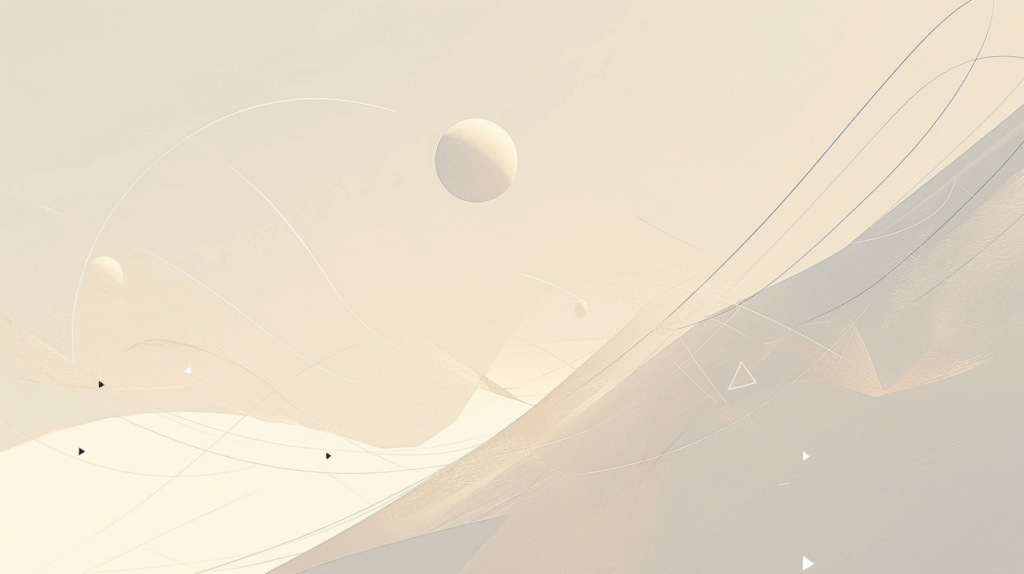
定期的な見直しを習慣に
ブックマークは放置すると増え続けます。
おすすめの整理ペース
- 月1回:不要なブックマークを削除
- 3ヶ月に1回:フォルダ構成を見直し
- 半年に1回:大掃除
定期的に整理すれば、いつも使いやすい状態を保てますよ。
階層は浅く保つ
フォルダの階層が深すぎると、探すのが大変になります。
推奨の構造
- メインフォルダ:5〜10個程度
- サブフォルダ:2階層まで
- 1フォルダ内:10〜20個まで
シンプルな構造の方が、使いやすくなります。
命名ルールを統一
フォルダやブックマークの名前を統一すると分かりやすくなります。
命名の例
- 「【仕事】○○サイト」
- 「【趣味】△△ブログ」
- 「【買物】××ショップ」
カテゴリーを頭につけるなど、ルールを決めましょう。
よくある質問
ブックマークは何個まで保存できる?
実質的に無制限です。
数千個保存しても問題ありませんが、管理しやすい数に抑えるのがおすすめです。目安としては100〜300個程度が使いやすい範囲でしょう。
ブックマークをバックアップする方法は?
iCloudを使えば自動でバックアップされます。
バックアップ方法
- iCloud:設定でSafari同期をオン
- PC:iTunesやFinderでバックアップ
- 手動:ブックマークをメモアプリにエクスポート
定期的なiCloudバックアップが最も簡単で確実です。
PCのブックマークをiPhoneに移行できる?
はい、可能です。
移行方法
- Chrome:Googleアカウントでログインして同期
- Safari(Mac):iCloud同期をオンにする
- その他ブラウザ:ブックマークをHTMLで書き出してインポート
クラウド同期を使えば、自動で移行されて便利ですよ。
子供にブックマークを共有できる?
Safariの共有タブグループ機能で可能です。
共有の手順
- 新しい共有タブグループを作成
- 家族のApple IDを追加
- 安全なサイトをブックマーク
お子さんの年齢に応じて、適切なサイトを共有しましょう。
まとめ
iPhoneのブックマーク機能を使いこなせば、ネットサーフィンがもっと快適になります。
この記事のポイント
- Safari:共有ボタン→「ブックマークを追加」で保存
- Chrome:星マークまたは共有ボタンから保存
- フォルダで整理すると管理しやすい
- iCloud同期で他のデバイスとも共有可能
- 定期的な見直しで使いやすさをキープ
- お気に入りには頻繁に使うサイトだけを厳選
- ホーム画面追加でアプリのように使える
ブックマークは本のしおりと同じで、大切なページにすぐ戻れる便利な機能です。
よく見るサイトはどんどんブックマークして、自分だけの便利なウェブサイト集を作りましょう。整理のコツを押さえれば、何百個保存しても迷わず目的のサイトにたどり着けますよ!







